Lai izveidotu savienojumu ar Wi-Fi tīklu, augšējā joslā noklikšķiniet uz ikonas Bezvadu un pēc tam parādīto SSID sarakstā atlasiet Bezvadu tīkls. Tas izriet, ievadot drošības akreditācijas datus, ja tādi ir.
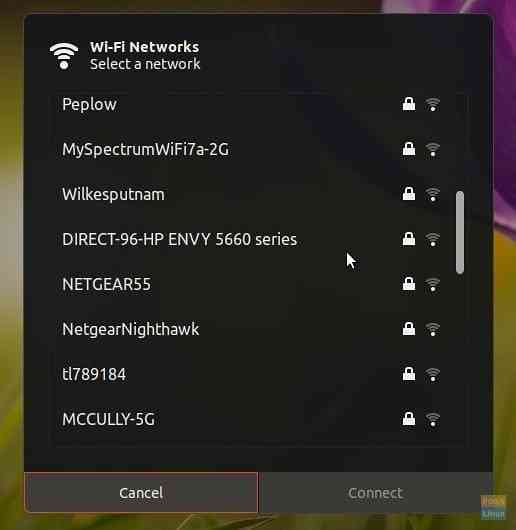
Būdams Ubuntu lietotājs, iespējams, esat sapratuši, ka dialoglodziņā Wi-Fi tīkli neatradīsit atsvaidzināšanas opciju.
Es domāju, ka atsvaidzināšanas poga vai kaut kas cits varētu palīdzēt lietotājam ātri redzēt bezvadu tīkla nosaukumu, neatstājot dialoglodziņu.
Tas ir īpaši noderīgi, ja bezvadu tīkls tiek aktivizēts, atrodoties dialoglodziņā Wi-Fi tīkli. Tipisks piemērs ir Wi-Fi tīklāja iespējošana no viedtālruņa, lai koplietotu internetu ar datoru.
“Refresh” pievienošana dialoglodziņam Wi-Fi Networks Ubuntu GNOME
Šajā rakstā es parādīšu, kā pievienot šo ērto funkciju “Atsvaidzināt.”Šī rokasgrāmata ir pārbaudīta operētājsistēmā Ubuntu 18.04 LTS, bet tai vajadzētu strādāt ar zemākām Ubuntu versijām tikai ar GNOME darbvirsmas vidi.
1. darbība. Instalējiet GNOME paplašinājumus
Viena no privilēģijām, kas saistītas ar GNOME darbvirsmas vidi, ir piekļuve GNOME paplašinājumu pasaulei. Tūkstošiem paplašinājumu palīdzēs jums pielāgot darbvirsmu savām vajadzībām, tostarp produktivitātei, acu saldumu efektiem un lietotāja pieredzei.
“Atsvaidzināt Wi-Fi savienojumus” ir GNOME paplašinājums, kas palīdz atjaunināšanas ikonu pievienot Wi-Fi tīklu dialoglodziņam. Pirms varat instalēt šo paplašinājumu, vispirms Ubuntu datorā jāinstalē GNOME paplašinājumi. Ja esat to izdarījis jau agrāk, varat izlaist šo darbību.
Priekšnoteikums: Jābūt instalētai pārlūkprogrammai Firefox vai Chrome / Chromium.
1. solis.a) Palaist 'Terminal'.
sudo apt instalējiet chrome-gnome-shell
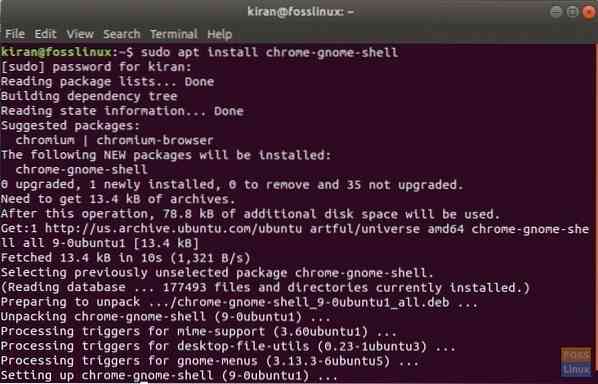
1. solis.b) Pēc tam noklikšķiniet uz zemāk esošās saites pārlūkprogrammā Firefox vai Chrome.
Pievienojiet savai pārlūkprogrammai GNOME Shell paplašinājumus
1. solis.c) Noklikšķiniet uz saites “Noklikšķiniet šeit, lai instalētu pārlūka paplašinājumu.”To var atvērt pārlūkprogrammā Firefox vai Chrome.
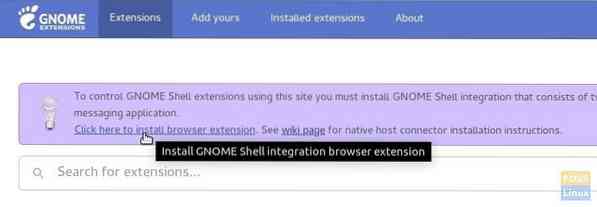
1. solis.d) Noklikšķiniet uz “Pievienot paplašinājumu”.
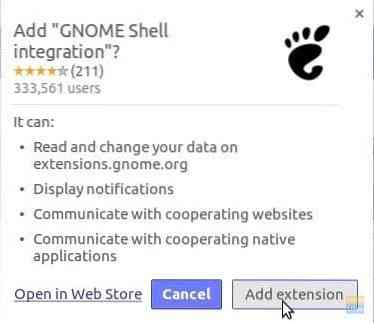
Tieši tā! Jūsu sistēma tagad ir gatava instalēt GNOME paplašinājumus!
2. darbība. Dodieties uz šo vietrādi URL: https: // extensions.rūķis.org / pagarinājums / 905 / atsvaidzināt-wifi-savienojumi /
3. solis. Pārslēdziet pogu uz “ON” un instalējiet to.
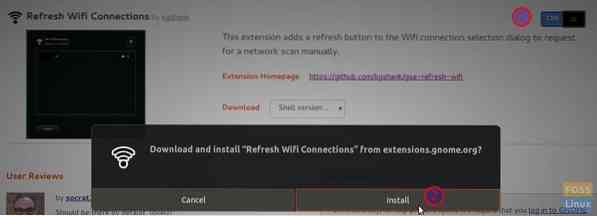
4. solis. Jāpievieno jaunā funkcija. Lai to pārbaudītu, augšējā joslā noklikšķiniet uz bezvadu ikonas> Jūsu Wi-Fi tīkla nosaukums> “Atlasīt tīklu.”Jums vajadzētu redzēt jauno atsvaidzināšanas ikonu.
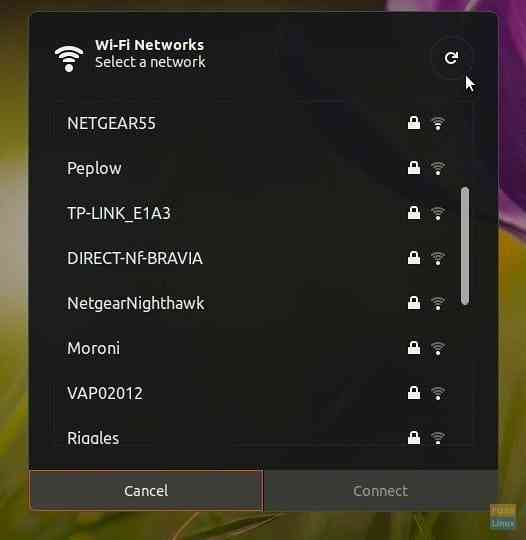
 Phenquestions
Phenquestions



